Teams'te Toplantı Nasıl Açılır?
Teams, işbirliği ve iletişim için yaygın olarak kullanılan bir platformdur ve toplantılar düzenlemek için oldukça kullanıcı dostu bir arayüze sahiptir. Toplantı açmak, birkaç adımda kolayca gerçekleştirilebilir ve katılımcılarla etkili bir şekilde iletişim kurmanızı sağlar. İşte Teams'te toplantı açmanın adımları:
1. Teams Uygulamasını Açın:
İlk adım olarak, Teams uygulamasını açın. Bu, masaüstü uygulaması, web tarayıcısı veya mobil uygulama olabilir. Teams'e giriş yaptıktan sonra, sağ üst köşede bulunan "Yeni Toplantı" veya "Yeni Katılım Bağlantısı Oluştur" seçeneğine tıklayın.
2. Toplantı Ayarlarını Yapın:
Yeni toplantı penceresi açıldığında, toplantı adını girin ve isteğe bağlı olarak bir toplantı zamanı ve tarihi belirleyin. Ayrıca, toplantıya katılan kişilerin toplantıya katılmadan önce onay almalarını isteyip istemediğinizi belirleyebilirsiniz. Bu ayarlar, toplantı davetiyesinde yer alacaktır.
3. Toplantı Özelliklerini Ayarlayın:
Toplantı ayarlarına geçerek, sesli veya video görüşmeyi etkinleştirme, katılımcıları otomatik olarak sessize alma, bekleyen katılımcıları izin verme veya engelleme gibi özellikleri ayarlayabilirsiniz. Ayrıca, toplantıya katılmak için bir şifre gerekip gerekmediğini belirleyebilirsiniz.
4. Toplantı Davetiyelerini Gönderin:
Ayarları tamamladıktan sonra, toplantı davetiyelerini gönderme işlemine geçin. Teams üzerinden doğrudan katılımcıları davet edebilir veya toplantı katılım bağlantısını kopyalayarak e-posta veya diğer iletişim kanalları aracılığıyla paylaşabilirsiniz.
5. Toplantıyı Başlatın:
Toplantı zamanı geldiğinde, Teams uygulamasında toplantı adına tıklayarak veya toplantı bağlantısına tıklayarak toplantıyı başlatın. Katılımcılar, toplantı başladığında otomatik olarak çağrılacak ve toplantı odasına katılabileceklerdir.
6. Toplantıyı Yönetin ve Bitirin:
Toplantı başladıktan sonra, sesli veya video görüşmeyi kontrol edebilir, ekran paylaşımı yapabilir, sohbeti yönetebilir ve sunumlarınızı paylaşabilirsiniz. Toplantı sona erdiğinde, "Toplantıyı Bitir" seçeneğine tıklayarak toplantıyı sonlandırabilirsiniz.
Teams'te toplantı açma işlemi bu kadar basittir. Bu adımları takip ederek, iş arkadaşlarınız, müşterileriniz veya diğer katılımcılarla etkili bir şekilde iletişim kurabilir ve işleri hızlı ve verimli bir şekilde yönetebilirsiniz. Teams'in sunduğu kolaylık ve esneklik sayesinde, her türlü toplantıyı kolayca düzenleyebilirsiniz.
Teams'te Toplantı Nasıl Katılır?
Teams'te toplantıya katılmak da oldukça basittir ve birkaç adımda gerçekleştirilebilir. İşte Teams'te toplantıya katılmanın adımları:
1. Toplantı Davetiyesini Alın:
Toplantıya katılmak için bir davetiyeye ihtiyacınız olacak. Teams üzerinden doğrudan davet alabilirsiniz veya e-posta veya diğer iletişim kanalları aracılığıyla davetiye alabilirsiniz. Davetiyede genellikle toplantı zamanı, toplantı adı ve toplantı bağlantısı bulunur.
2. Toplantı Bağlantısına Tıklayın:
Davetiyede bulunan toplantı bağlantısına tıklayarak veya Teams uygulamasını açarak toplantıya katılabilirsiniz. Bağlantıya tıkladıktan sonra, Teams uygulaması otomatik olarak açılacak ve toplantı odasına yönlendirileceksiniz.
3. Giriş Bilgilerinizi Girin:
Teams uygulaması açıldığında, gerekli ise adınızı ve diğer bilgilerinizi girmeniz istenebilir. Bu bilgileri girdikten sonra, "Katıl" veya "Join" düğmesine tıklayarak toplantıya katılabilirsiniz.
4. Ses ve Video Ayarlarını Yapın:
Toplantıya katıldıktan sonra, ses ve video ayarlarınızı yapabilirsiniz. Mikrofonunuzu ve kameranızı açıp kapatmak, görüşmeyi daha iyi kontrol etmenizi sağlar. İhtiyacınıza göre ses seviyesini ayarlayabilirsiniz.
5. Toplantıya Katılın:
Gerekli ayarları yaptıktan sonra, "Toplantıya Katıl" veya "Join Meeting" düğmesine tıklayarak toplantıya resmen katılabilirsiniz. Katıldığınızda, diğer katılımcılarla görüşme başlayacaktır
Teams, işbirliği ve iletişim için yaygın olarak kullanılan bir platformdur ve toplantılar düzenlemek için oldukça kullanıcı dostu bir arayüze sahiptir. Toplantı açmak, birkaç adımda kolayca gerçekleştirilebilir ve katılımcılarla etkili bir şekilde iletişim kurmanızı sağlar. İşte Teams'te toplantı açmanın adımları:
1. Teams Uygulamasını Açın:
İlk adım olarak, Teams uygulamasını açın. Bu, masaüstü uygulaması, web tarayıcısı veya mobil uygulama olabilir. Teams'e giriş yaptıktan sonra, sağ üst köşede bulunan "Yeni Toplantı" veya "Yeni Katılım Bağlantısı Oluştur" seçeneğine tıklayın.
2. Toplantı Ayarlarını Yapın:
Yeni toplantı penceresi açıldığında, toplantı adını girin ve isteğe bağlı olarak bir toplantı zamanı ve tarihi belirleyin. Ayrıca, toplantıya katılan kişilerin toplantıya katılmadan önce onay almalarını isteyip istemediğinizi belirleyebilirsiniz. Bu ayarlar, toplantı davetiyesinde yer alacaktır.
3. Toplantı Özelliklerini Ayarlayın:
Toplantı ayarlarına geçerek, sesli veya video görüşmeyi etkinleştirme, katılımcıları otomatik olarak sessize alma, bekleyen katılımcıları izin verme veya engelleme gibi özellikleri ayarlayabilirsiniz. Ayrıca, toplantıya katılmak için bir şifre gerekip gerekmediğini belirleyebilirsiniz.
4. Toplantı Davetiyelerini Gönderin:
Ayarları tamamladıktan sonra, toplantı davetiyelerini gönderme işlemine geçin. Teams üzerinden doğrudan katılımcıları davet edebilir veya toplantı katılım bağlantısını kopyalayarak e-posta veya diğer iletişim kanalları aracılığıyla paylaşabilirsiniz.
5. Toplantıyı Başlatın:
Toplantı zamanı geldiğinde, Teams uygulamasında toplantı adına tıklayarak veya toplantı bağlantısına tıklayarak toplantıyı başlatın. Katılımcılar, toplantı başladığında otomatik olarak çağrılacak ve toplantı odasına katılabileceklerdir.
6. Toplantıyı Yönetin ve Bitirin:
Toplantı başladıktan sonra, sesli veya video görüşmeyi kontrol edebilir, ekran paylaşımı yapabilir, sohbeti yönetebilir ve sunumlarınızı paylaşabilirsiniz. Toplantı sona erdiğinde, "Toplantıyı Bitir" seçeneğine tıklayarak toplantıyı sonlandırabilirsiniz.
Teams'te toplantı açma işlemi bu kadar basittir. Bu adımları takip ederek, iş arkadaşlarınız, müşterileriniz veya diğer katılımcılarla etkili bir şekilde iletişim kurabilir ve işleri hızlı ve verimli bir şekilde yönetebilirsiniz. Teams'in sunduğu kolaylık ve esneklik sayesinde, her türlü toplantıyı kolayca düzenleyebilirsiniz.
Teams'te Toplantı Nasıl Katılır?
Teams'te toplantıya katılmak da oldukça basittir ve birkaç adımda gerçekleştirilebilir. İşte Teams'te toplantıya katılmanın adımları:
1. Toplantı Davetiyesini Alın:
Toplantıya katılmak için bir davetiyeye ihtiyacınız olacak. Teams üzerinden doğrudan davet alabilirsiniz veya e-posta veya diğer iletişim kanalları aracılığıyla davetiye alabilirsiniz. Davetiyede genellikle toplantı zamanı, toplantı adı ve toplantı bağlantısı bulunur.
2. Toplantı Bağlantısına Tıklayın:
Davetiyede bulunan toplantı bağlantısına tıklayarak veya Teams uygulamasını açarak toplantıya katılabilirsiniz. Bağlantıya tıkladıktan sonra, Teams uygulaması otomatik olarak açılacak ve toplantı odasına yönlendirileceksiniz.
3. Giriş Bilgilerinizi Girin:
Teams uygulaması açıldığında, gerekli ise adınızı ve diğer bilgilerinizi girmeniz istenebilir. Bu bilgileri girdikten sonra, "Katıl" veya "Join" düğmesine tıklayarak toplantıya katılabilirsiniz.
4. Ses ve Video Ayarlarını Yapın:
Toplantıya katıldıktan sonra, ses ve video ayarlarınızı yapabilirsiniz. Mikrofonunuzu ve kameranızı açıp kapatmak, görüşmeyi daha iyi kontrol etmenizi sağlar. İhtiyacınıza göre ses seviyesini ayarlayabilirsiniz.
5. Toplantıya Katılın:
Gerekli ayarları yaptıktan sonra, "Toplantıya Katıl" veya "Join Meeting" düğmesine tıklayarak toplantıya resmen katılabilirsiniz. Katıldığınızda, diğer katılımcılarla görüşme başlayacaktır